ある動画の音声ファイルを抽出するとか、動画を音声形式に変換するとか、動画再生が好きな方にとって、ちょくちょく動画変換が必要となるときもあるでしょう。同じ動画形式は全てのデバイスと互換性があり、再生できるわけではないから。その時、動画音声変換ソフトはお役に立てるかもしれません。
Part 1:OGGについて
OggはXiph.orgが開発したオープンソースコンテナフォーマットです。音声ファイルの代替形式として、OGGは広く使われています。OGGファイルは、無料で特許を取得していないOgg Vorbisオーディオ圧縮を採用する圧縮オーディオファイルです。.MP3ファイルとほぼ同じですが、同じサイズのMP3ファイルよりも音が良く、アーティスト情報やトラックデータなどの曲のメタデータが含まれます。また、OGGファイルはいろいろな音楽再生ソフト及びポータブル音楽プレーヤーと互換性があります。動画から音声を抽出したい場合、MOV動画などをOGGに変換するのは賢いです。
Part 2: AvidemuxでMOVをOGGに変換する方法
MacでMOVをOGGに変換できるソフトウェアはたくさんあります。まずお勧めしたいのはAvidemuxという動画変換ツールです。Avidemuxは無料で使えるオープンソースの動画編集変換ソフトウェアです。AVI、MP4、OGG、Matroska、MPEG-2、H.264およびH.265などの動画形式をサポートできます。このプログラムのWin32バージョンは、Microsoft Windowsユーザー、およびMac OS X、FreeBSD、NetBSD、およびOpenBSDのポートとパッケージでも利用できます。AvidemuxでMOVをOGGに変換するステップバイステップガイドは下記のようです。ご参照ください。
ステップ1:AvidemuxをMacにインストールして、実行します。
ステップ2:「File > Open」をクリックして、MOVファイルを読み込みます。
ステップ3:OGGを出力形式として設定します。
ステップ4:MOV動画ファイルを変換する前に編集可能です。「Edit」ボタンをクリックすれば、動画ファイルをトリミングしたり、クロップしたりなどできます。
ステップ5:「Save」ボタンをクリックして、MOV動画をOGGに変換開始させます。QuickTime playerなどの再生ソフトで出力するOGGファイルを再生できます。

Part 3: Leawo HD動画変換プロfor MacでMOVをOGGに変換する方法
Avidemuxは速やかに動画変換及び編集することを堪能できるが、もっと動画の画質や音質にこだわりがある方に、Leawo HD動画変換プロfor Macを強くお勧めします。もちろん、Leawo HD動画変換プロfor Macは簡単にMOVをOGGに変換するソリューションを提供します。強力な動画変換ソフトウェアとして、Leawo HD動画変換プロfor Macは6倍速で動画音声ファイルを180+メディアフォーマットに変換したり、オリジナル品質をそのまま保存したりできます。また、優れた動画編集機能を備えるため、ユーザーが思う存分に動画音声ファイルをカスタマイズできます。例えば、ビデオサイズをトリム、ビデオをクロップ、オーディオコーデック、ビットレート、チャンネルなどを設定。高品質にMOVをOGGに変換したいなら、このソフトウェアを試さないと損になるよ。 Leawo HD動画変換プロfor MacでMOVをOGGに変換する方法は下記のようです。
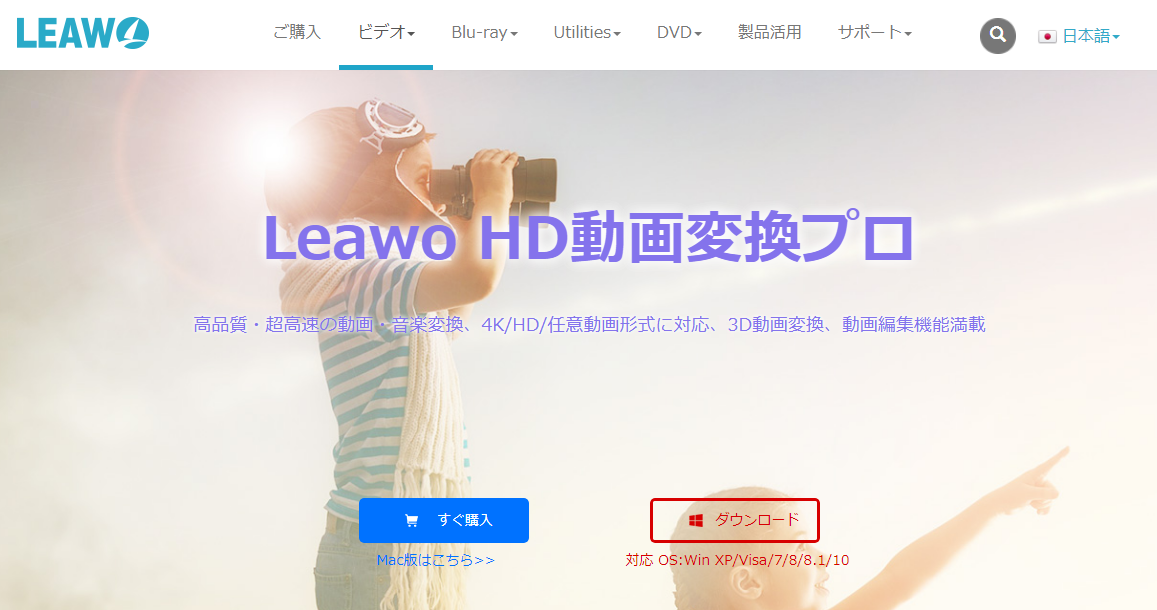
関連記事:動画ファイルをiPhone用形式に変換する方法>>>
ステップ1:Leawo HD動画変換プロfor Macをインストールする
次のボタンをクリックして、Mac対応のプログラムをMacにダウンロードして、インストールします。
ステップ2:MOVファイルをインポートする
MOVファイルをドラッグアンドドロップするか、または「ビデオを追加」ボタンをクリックして、MOV動画をプログラムにインポートします。

ステップ3:出力形式を変更する
ドロップダウンメニューの「変更」ボタンをクリックすると、出力形式を設定できます。ここでは、「OGG」を出力形式として設定してください。

ステップ4:パラーメータを設定する
ドロップダウンメニューの「編集」ボタンをクリックすると、動画と音声ファイルのパラーメータを設定できます。出力するOGGファイルのオーディオコーデック、ビットレート、チャンネルを調整可能です。

ステップ5:変換されたファイルの保存先を設定する
「変換」ボタンをクリックして、出力する音声ファイルの保存場所を設定する必要があります。そして、したの「変換」ボタンをクリックすれば、動画変換プロセスが始まります。

結論
MacでMOVをOGGに変換する方法はたくさんあります。頼もしい動画変換ソフトを使うのは大事です。Avidemuxは初心者向けの動画変換編集ソフトです。一方、Leawo HD動画変換プロfor Macはより効率かつ強力な動画編集変換ソリューションを提供するし、ワンクリックで高速に動画変換ができます。初心者にも上級者にも向いています。だから、MOVをOGGに変換する場合、Leawo HD動画変換プロfor Macをお勧めします。